Annuncio pubblicitario
Anche se probabilmente non pensi molto alla finestra di dialogo di copia in Windows, probabilmente potrebbe essere migliore in alcuni modi. Non è sempre veloce quando si copia un numero elevato di file. E su Windows 7 e versioni precedenti, l'intero processo si interrompe e attende l'immissione in caso di conflitto o altro errore.
Per fortuna, Windows 10 non ha questo problema. Ma puoi ancora velocizzare la copia dei file in Windows in altri modi. Diamo un'occhiata ad alcuni di essi.
1. Scorciatoie da tastiera per la copia veloce di file master
Le scorciatoie da tastiera sono un ottimo modo per lavorare in modo più efficiente in quasi tutti i software e File Explorer non fa eccezione. Per la copia e lo spostamento di file di base, dovresti avere alcune scorciatoie da tastiera comuni sotto la cintura.
Le più importanti sono le operazioni di base per tagliare, copiare e incollare:
- stampa Ctrl + X per tagliare un file. Questo sposta il file negli Appunti in modo da poterlo incollare in un'altra posizione. Quando incollato, un file di taglio viene rimosso dalla posizione originale.
- Uso Ctrl + C da copiare invece. Copiare è come tagliare, tranne per il fatto che il file originale rimane dopo aver incollato una copia.
- Ctrl + V è la scorciatoia da incollare. Utilizzare questo per spostare un file di taglio o creare una seconda istanza di un file copiato in una nuova posizione.
Queste non sono le uniche scorciatoie da tastiera di File Explorer che dovresti conoscere. Uso Ctrl + Maiusc + N per creare rapidamente una nuova cartella in cui inserire i file copiati. Alt + Sinistra / Destra ti permetterà di passare rispettivamente alle cartelle precedenti e successive. Uso Alt + Su per saltare di un livello nella gerarchia delle cartelle.
Per molto di più, vedi la nostra grande guida alle scorciatoie da tastiera di Windows 10 Scorciatoie da tastiera di Windows 101: The Ultimate GuideLe scorciatoie da tastiera possono farti risparmiare ore di tempo. Padroneggia le scorciatoie da tastiera universali di Windows, i trucchi della tastiera per programmi specifici e alcuni altri suggerimenti per accelerare il tuo lavoro. Leggi di più .
2. Conosci anche le scorciatoie del mouse
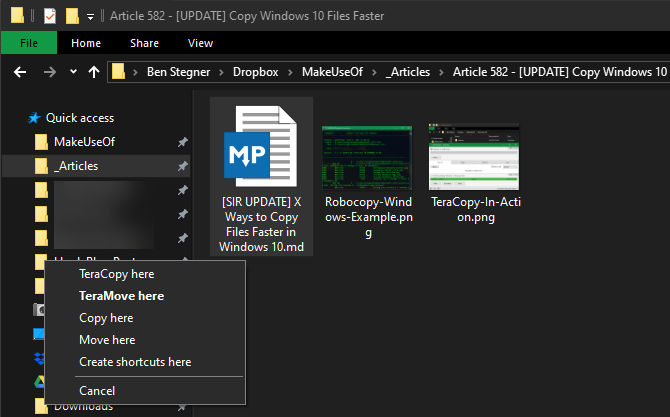
Se preferisci usare un mouse, non ci sono molti trucchi per copiare e incollare facilmente. Ma puoi usare alcuni trucchi.
Tenere Ctrl e fai clic su più file per selezionarli tutti, indipendentemente da dove si trovano nella pagina. Per selezionare più file di seguito, fai clic sul primo, quindi tieni premuto Cambio mentre fai clic sull'ultimo. Ciò consente di scegliere facilmente un numero elevato di file da copiare o tagliare.
Normalmente, facendo clic e trascinando i file con il tasto sinistro del mouse, li sposterai nella nuova posizione (lo stesso di tagliare e incollare). Tuttavia, se fai clic e trascinali invece con il pulsante destro del mouse, vedrai apparire un piccolo menu. Ciò consente di scegliere se copiare o spostare i file; utile se non si desidera utilizzare le scorciatoie da tastiera per qualsiasi motivo.
3. Usa Windows 10
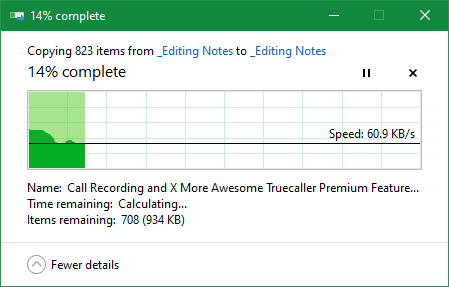
Abbiamo accennato in precedenza che Windows 8 e Windows 10 presentano un'interfaccia di copia molto migliore rispetto a Windows 7 e precedenti. È più veloce e fornisce un grafico che mostra la velocità nel tempo.
Ancora meglio, se copi più file contemporaneamente, combina tutto insieme in modo da non avere più finestre fluttuanti. Puoi anche mettere in pausa e riprendere singoli processi, permettendoti di dare la priorità a un'operazione o mettere in pausa un lungo trasferimento mentre usi il computer per qualcos'altro.
E soprattutto, la finestra di dialogo di copia in Windows 10 non si fermerà completamente se si verifica un conflitto nell'operazione. Continua e ti consente di rispondere al tuo ritorno. Questo è molto meglio che allontanarsi per un po ', solo per tornare e scoprire che l'operazione è stata sospesa dopo dieci secondi.
Microsoft saluterà Windows 7 nel 2020 4 modi migliori per aggiornare da Windows 7 a 10 prima del 2020La fine della vita di Windows 7 si sta avvicinando rapidamente. Esegui l'aggiornamento da Windows 7 a 10 prima di gennaio 2020, ti mostriamo come. Leggi di più . Se stai ancora utilizzando Windows 7, ora è il momento giusto per eseguire l'aggiornamento a Windows 10 e ottenere tutti i tipi di miglioramenti come questo.
4. Prova TeraCopy
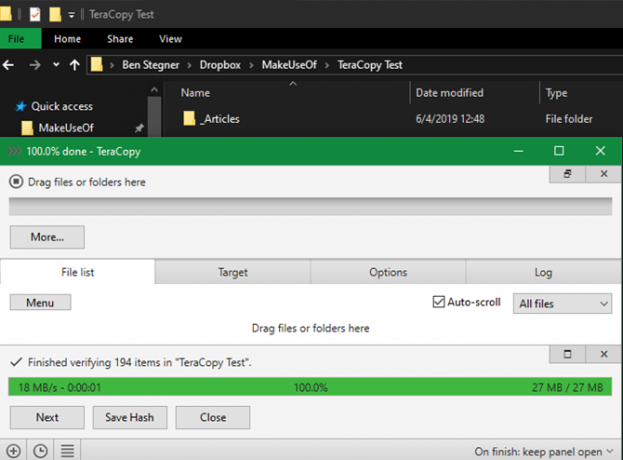
Quanto sopra sono tutti modi abbastanza semplici per aumentare la velocità di copia in Windows 10. Per andare oltre, è necessario installare un'app di copia dedicata. Uno dei più popolari è il gratuito TeraCopy.
Questa app va ben oltre ciò che offre Windows. Utilizza algoritmi speciali per accelerare il processo di copia. L'app può verificare i file copiati per assicurarsi che siano identici al 100%. E se trascini e rilascia spesso i file per errore, puoi abilitare una finestra di dialogo di conferma per assicurarti di voler davvero farlo.
TeraCopy ha alcuni altri tocchi che lo rendono ancora più lucido. Se lo desideri, puoi integrare l'app con Esplora file in modo che tutte le operazioni di copia / incolla utilizzino TeraCopy per impostazione predefinita. Mantiene inoltre le informazioni sulla data e l'ora originali sui file copiati.
Naturalmente, il software salta anche in modo intelligente i file problematici e ti consente di rivederli in un secondo momento invece di congelare l'intera operazione. Nel complesso, è un ottimo strumento per chiunque copi spesso file.
Scarica:TeraCopy (Versione premium gratuita disponibile)
5. Diventa geniale con Robocopy
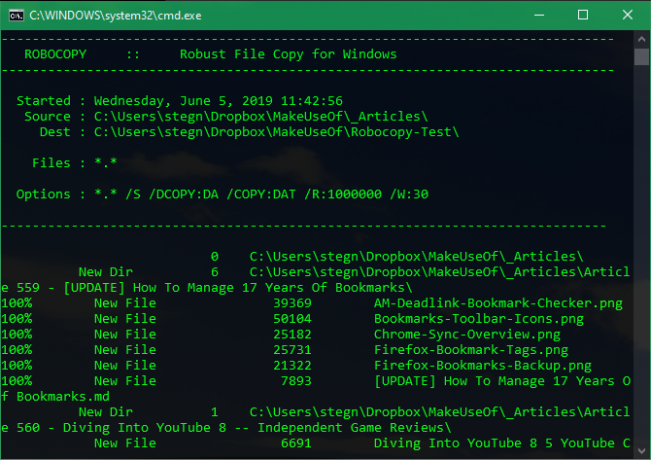
Se non ti dispiace scavare nel prompt dei comandi, puoi provare un pratico strumento integrato chiamato Robocopy (abbreviazione di Robust File Copy). Sebbene gli utenti medi non debbano preoccuparsene, offre più potenza agli utenti esperti che devono eseguire complicate operazioni di copia dei file.
Il suo utilizzo semplifica notevolmente l'esecuzione di processi di copia ripetitivi. Coloro che hanno bisogno di un metodo di copia veloce su una rete troveranno anche Robocopy essenziale.
Per utilizzare Robocopy, aprire una finestra del prompt dei comandi o PowerShell. Il comando inizia con robocopy e accetta una serie di parametri in base a ciò che vuoi che faccia. Riesaminare tutto ciò va oltre lo scopo di questa discussione; controlla la pagina di aiuto di Microsoft su Robocopy o digita robocopy /? al prompt dei comandi per le istruzioni.
Se è necessario eseguire regolarmente la stessa operazione di copia, prendere in considerazione creando un file batch Come creare un file batch (BAT) in cinque semplici passaggiQuesto articolo spiega come creare un file batch usando cinque semplici passaggi per il sistema operativo Windows. Leggi di più che puoi semplicemente fare doppio clic per eseguirlo. È anche possibile impostare l'esecuzione dello script tramite l'Utilità di pianificazione in modo che non richieda alcun lavoro manuale da parte dell'utente.
6. Aggiorna le tue unità per velocizzare la copia dei file
Mentre quanto sopra sono tutte modifiche al software, dobbiamo menzionare che l'hardware gioca un ruolo importante anche nella velocità di copia dei dati.
Come probabilmente saprai, le unità disco fisso (HDD) più vecchie sono molto più lente delle unità a stato solido (SSD). Copia dei file su un HDD 7 strumenti efficaci per aumentare le prestazioni del disco rigido su WindowsWindows rallenta nel tempo, ma puoi migliorare la velocità e l'efficienza del tuo disco rigido con queste app di ottimizzazione dell'HDD. Leggi di più richiederà più tempo della stessa operazione su un SSD. Se non hai ancora un SSD nel tuo computer, prendi in considerazione l'aggiornamento per velocizzare lo spostamento e la copia dei file.
Questa è anche una considerazione quando si copia da o verso un'unità esterna. Se hai un disco rigido esterno o un'unità flash più vecchio che utilizza USB 2.0, avrai velocità di trasferimento scarse. Per risultati ottimali, utilizzare una moderna unità USB 3.0 che supporti un trasferimento di dati molto più veloce. Li riconoscerai per la loro colorazione blu; scopri di più in la nostra guida ai cavi e alle porte USB Comprendi i tipi di cavo USB e quale utilizzarePerché ci sono così tanti diversi tipi di cavo USB? Scopri le differenze tra i tipi di connettore USB e come acquistare il cavo migliore. Leggi di più .
La copia veloce dei file è nelle tue mani
Abbiamo esaminato diversi modi per rendere più efficiente la copia dei file in Windows. Troverai molti altri programmi che eseguono un lavoro come TeraCopy, ma sono tutti abbastanza simili. La maggior parte delle persone dovrebbe essere contenta di ciò che offre TeraCopy.
In combinazione con gli altri suggerimenti qui menzionati, trasferirai i file in pochissimo tempo. Se vuoi ottenere ancora di più dalla tua gestione dei file, dai un'occhiata le migliori estensioni per migliorare File Explorer Le 10 migliori estensioni di Esplora file di Windows per la gestione dei fileSe usi Windows 10, stai usando File Explorer. Prova queste pratiche estensioni per ottenere di più da File Explorer! Leggi di più .
Ben è vicedirettore e direttore delle poste sponsorizzate di MakeUseOf. Ha conseguito un B.S. in Computer Information Systems presso il Grove City College, dove si è laureato con lode e con lode in specializzazione. Gli piace aiutare gli altri ed è appassionato di videogiochi come mezzo.